Hvordan forbinder jeg et bluetooth-headset til min telefon?

Et trådløst headset er mere behageligt at bruge end et headset med ledninger. Headsettet er altid udstyret med en mikrofon, så du frit kan foretage taleopkald. Du kan bevæge dig et par meter væk fra din smartphone uden at miste lydkvaliteten. Og tilslutning af et headset via Bluetooth er ligetil og tager meget lidt tid. Alle mulige vanskeligheder elimineres ganske enkelt.

Tilslutningsmetoder
Det trådløse headset er forbundet ved hjælp af Bluetooth-teknologi. Det giver dig mulighed for at bevæge dig væk fra signalkilden med 10 eller flere meter. Hænderne er helt frie, og du behøver ikke have din telefon i lommen. Selve teknologien har været kendt i mange år og er stabil og sikker. Moderne modeller af smartphones og headset garanterer uafbrudt dataoverførsel.
Der er flere måder at parre enheder på. Du kan tilslutte et Bluetooth-headset til din telefon trådløs eller kablet.
- Den første er blot at aktivere kommunikationskanalen, parre og konfigurere. Derefter kan du begynde at bruge headsettet parret med en smartphone.
- Den kablede mulighed er tilgængelig, hvis hovedtelefonerne har et aftageligt kabel. Ledningen forbindes til smartphonen via USB. Derefter foretages de nødvendige indstillinger i systemet. Efter parring kan du frakoble kablet og bruge et trådløst headset.


På Android
Dette styresystem er installeret på de fleste smartphones. At tilslutte et headset til en sådan gadget er ret simpelt.
- Til at begynde med bør du gå til indstillinger smartphone og find Bluetooth-elementet. I nogle modeller du skal kigge efter "Forbindelser".
- Nu er det nødvendigt aktivere den trådløse datatransmissionskanal. For at gøre dette skal du flytte indikatorskyderen til den passende position.
- I nogle situationer er det nemmere at komme til Bluetooth gennem statuslinjen. I dette tilfælde skal du klikke på det tilsvarende ikon for at aktivere indstillingen. Derefter kan du åbne listen over tilgængelige enheder ved at trykke længe på ikonet.
- Nu er det tid til at tænde registreringstilstand på headsettet. For at gøre dette skal du enten tænde for tilbehøret og holde tænd/sluk-tasten længere nede eller bruge en separat knap. Den nøjagtige metode er beskrevet i instruktionerne for en bestemt headsetmodel.
- Efter aktivering af tilstanden vises navnet på hovedtelefonerne på listen over tilgængelige enheder på smartphonen. Nødvendig find det nødvendige tilbehør på listen og klik på det... Som et resultat vil parring forekomme.
- I nogle smartphones åbnes en kontekstmenu, hvor du skal vælge "Forbind" elementet. Det sker, at du har brug for en pinkode til parring. Det er præciseret i vejledningen til høretelefonerne.

På iPhone
Apple gadgets kræver ikke grundlæggende forskellige handlinger. Parringsprincippet er det samme.
- I hurtigmenuen skal du bruge find bluetooth-ikonet... Du kan også komme til den ønskede menu gennem indstillingerne.
- Nu er det nødvendigt aktivere kommunikationskanal, hvilket gøres med et enkelt klik.
- Så følger tænd for bluetooth på headsettet. Et nyt navn vil blive vist på listen over enheder, du skal bare klikke på det.
- Hvis headsettet ikke vises, skal du genstart begge enheder og gentag proceduren fra begyndelsen.
- Parring sker automatisk. Operativsystemet gør hele processen så enkel og hurtig som muligt.
- I fremtiden vil forbindelsen ske uden brugerens deltagelse.... Du skal blot tænde for Bluetooth på din smartphone og på headsettet.

Hvordan sætter man op?
Headsettet leveres altid med instruktioner fra producenten. Nødvendig studere anbefalingerne og handle efter dem. For at forbedre kvaliteten af kommunikation og musikafspilning kan du gennemføre en slags kalibrering. Dette giver dig mulighed for at nyde acceptabel lyd, selv når du bruger et budgetheadset. Du skal foretage indstillingen som følger.
- Oplad batteriet trådløse headset til det maksimale. Tænd for tilbehøret.
- Kontrolpanel knapper indstille den optimale lydstyrke afspilning. Derudover kan du kalibrere mikrofonens følsomhed.
- Brug en anden telefon til evaluere kvaliteten af taletransmission fra headsettet.
- Hvis det er nødvendigt gentag indstillinger allerede under hensyntagen til de modtagne data.
- Mange modeller vil automatisk vende tilbage til de valgte parametre ved efterfølgende ændringer. Hvis der ikke er nogen synkronisering, skal du gemme de valgte indstillinger manuelt.
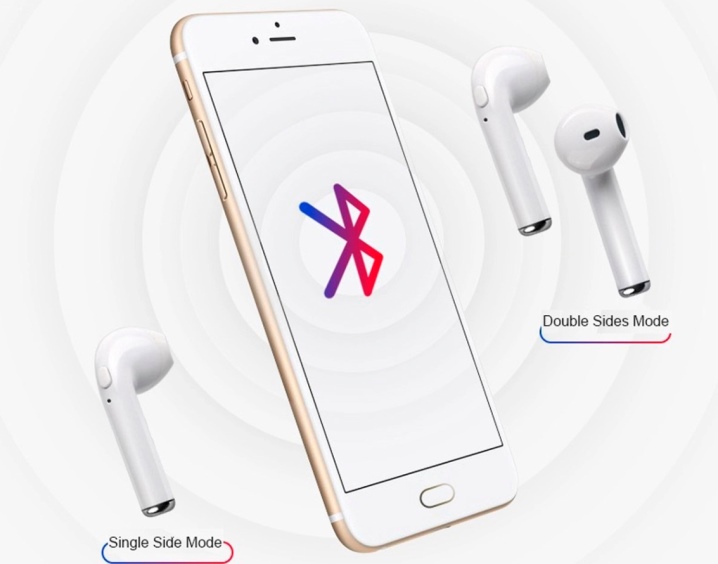
For en dyb undersøgelse af lydkvaliteten kan du bruge yderligere applikationer, der er installeret på din smartphone.
Typisk er disse programmer udviklet af de samme firmaer, som fremstiller headsettet. Du kan også bruge telefonens ressourcer. Systemet har ofte alle de nødvendige værktøjer til at justere følsomheden.
Mulige problemer
Det sker så, at headsettet ikke forbinder til smartphonen. Desuden kan der opstå problemer både på tidspunktet for parring og under yderligere brug. Det er ikke svært at identificere kilden til fejlen og eliminere den. Alle problemer kan betinget opdeles i to grupper.
- Fejl i én enhed. Fejlen ligger kun i smartphonen eller kun i headsettet. Det er værd at prøve at tilslutte andre hovedtelefoner til telefonen. Tilbehøret skal også synkroniseres med en anden smartphone. Dette vil afsløre kilden til problemerne.
- Bluetooth-teknologi fejl... Sådanne problemer er sjældne, men betragtes som de sværeste. Det er meget svært at løse dem på egen hånd.

Hvis smartphonen ikke registrerer headsettet, oftest ligger årsagen netop i høretelefonerne. Du skal prøve at rydde listen over tilgængelige enheder og prøve at parre igen. Hvis dette ikke hjælper, så fortsæt som følger.
- Det er vigtigt at sikre sig headsettets batteri er fuldt opladet. Hvis dette ikke er tilfældet, så er det værd at fylde energien op og tænde hovedtelefonerne igen.
- Genstart begge enheder.
- Inden for 4-5 sekunder hold fingeren på Bluetooth-afbryderknappen på høretelefonerne.
- Opdater listen tilgængelige enheder på gadgetten.
- Hvis problemet fortsætter, skal du prøve at parre via kabel.
Android OS kan opleve problemer med trådløs headsetforbindelse efter firmwareopdatering... Det skyldes, at den nye driver ikke kan interagere med det, der er på høretelefonerne. Problemet er med andre ord rent programmatisk. I dette tilfælde kan du prøve at parre igen via kablet, hvis det er muligt. Du kan også vende tilbage til den gamle version af systemet på din smartphone eller opdatere firmwaren på tilbehøret.
Sidstnævnte løsning er ofte simpelthen ikke mulig af tekniske årsager. Selve headsettet opdaterer normalt ikke sig selv, og det kan være ret dyrt at installere en ny version af Bluetooth på et servicecenter. Under alle omstændigheder skal du først sikre dig, at problemet virkelig er en driverinkompatibilitet.


Hvis alle tidligere problemer er udelukket, er fejlen stadig i Bluetooth-teknologien. Problemet kan være opstået i algoritmer eller codecs.
Det er ekstremt svært at løse situationen på egen hånd, her er det værd kontakte servicecentrets fagfolk. Det er muligt, at dette headset simpelthen ikke er egnet til en bestemt smartphone.
I den følgende video lærer du, hvordan du tilslutter trådløse hovedtelefoner til din telefon.













Kommentaren blev sendt.